Khi bạn có một nhu cầu nào đó như lưu trữ các phần mềm, nhạc, file tài liệu trên đĩa DVD thì bạn thường nghĩ đến một phần mềm ghi đĩa chuyên nghiệp. Nhưng bạn có biết trong Windows 7/8 Microsoft đã tích hợp sẳn công cụ ghi đĩa cần thiết cho người dung.

Cách ghi đĩa trong Windows 7 (Windows 8 cũng tương tự).
Mục đích của mình là muốn ghi tài liệu lên CD, DVD để lưu trữ phòng khi ổ cứng máy tính gặp vấn đề. Với các tài liệu quan trong mình khuyên các bạn nên lưu trữ trên CD, DVD hoặc một nguồn như Internet như là một bản sao lưu dự phòng bởi chiếc máy tính của bạn không bao giờ “bền” mãi mãi được.
Để ghi một đĩa DVD chúng ta cần một đĩa quang cho phép đọc và ghi dữ liệu trên đĩa. Hầu hết các máy tính hiện nay có ổ DVD và có thể ghi đĩa. Tuy nhiên với các máy tính đời củ không phải máy nào cũng ghi đĩa được mà nếu bạn chưa biết thì hãy xem ổ đĩa quang có ghi DVD RW hay không (RW – viết tắt của Read Write nghĩ là đọc và ghi), nếu là đĩa chỉ đọc CD R thì không ghi được.
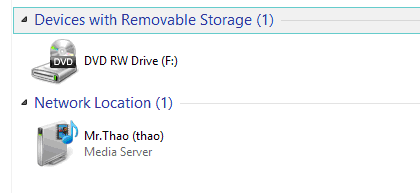
Để bắt đầu ghi đĩa bạn đưa đĩa CD, DVD vào ổ đĩa, sau đó bạn chọn dữ liệu rồi copy vào ổ đĩa DVD
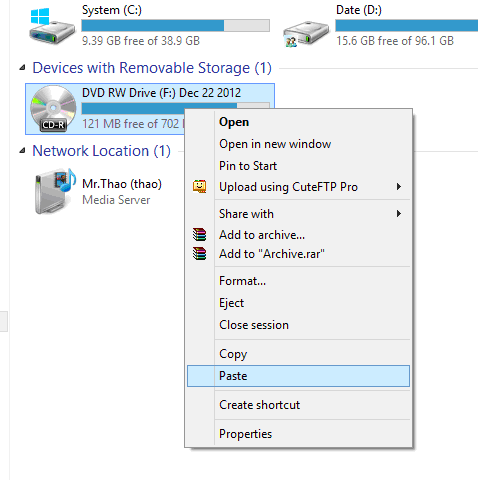
Tới đây chưa phải là ghi đĩa mà chúng ta chỉ mới copy file nền vào ổ đĩa. Để ghi các file này vào đĩa CD, DVD bạn click phải vào ổ đĩa CD, DVD chọn Burn to disc.
Sau khi click Burn to disc bạn sẽ thấy một hộp thoại cho bạn lựa chọn kiểu ghi dữ liệu lên đĩa. Bạn cần lưu ý:
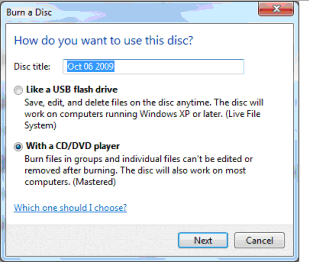
– Like a USB flash driver : là kiểu ghi dữ liệu giống như bạn lưu dữ liệu trên USB flash. Nghĩa là bạn có thẻ thêm (ghi đĩa nhiều lần), xóa dữ liệu được ghi vào đĩa. Bạn có thẻ Format đĩa nếu cần. Kiểu ghi này thuận lợi cho bạn khi muốn ghi tài liệu học tập, phần mềm vào đĩa, tận dụng tối đa không gian đĩa. Tuy nhiên đầu video (đầu đĩa) không thể phát video, mp3 hay bất kỳ một tập tin media nào trên đĩa loại này. Một lưu ý khác là bạn được xóa dữ liệu trên đĩa nhưng không lấy lại dung lượng của cập tin đó đã chiếm trên đĩa.
– With a CD/DVD player: là kiểu ghi dữ liệu CD/DVD cho đầu đĩa và ghi một lần duy nhất – nghĩ là bạn ghi đĩa nhạc để xem trên đầu đĩa hay bất khì một thiết bị phát media nào.
Lựa chọn một kiểu ghi phù hợp và click Next để tiếp tục. Windows bắt đầu định dạng đĩa và tiến hành ghi dữ liệu
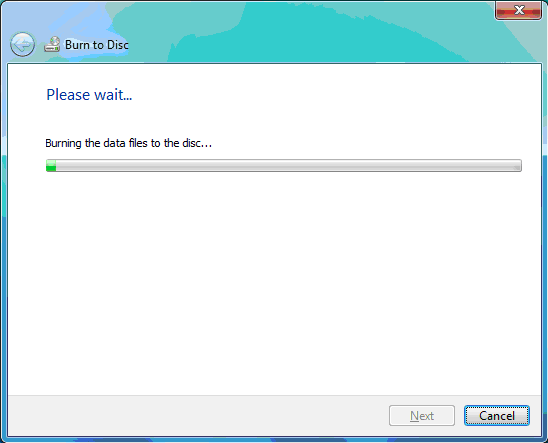
Sau khi quá trình ghi hoàn tất đĩa được tự động Eject (đưa ra ngoài).
Chúc bạn thành công!
